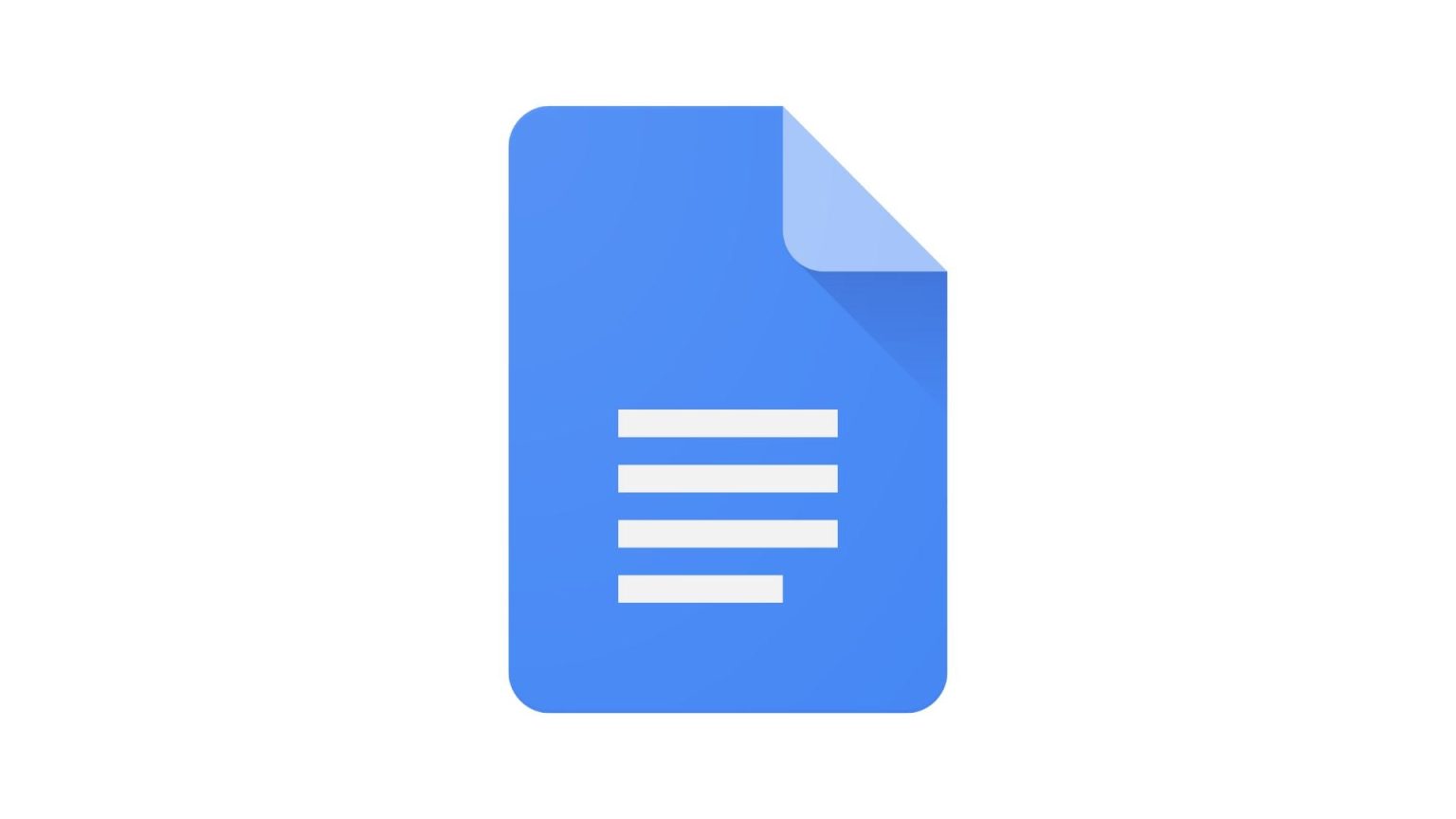Dank der zunehmenden Beliebtheit des hybriden Arbeitens arbeiten mehr Menschen als je zuvor an ihren Laptops. Aus diesem Grund entscheiden sich immer mehr Unternehmen dafür, papierlos zu kommunizieren und Online-Dienste zu nutzen.
Wenn Sie Google Docs häufig verwenden und mit dem Hinzufügen Ihrer Signatur zu bestimmten Dokumenten beginnen möchten, lesen Sie unbedingt weiter, da wir Sie in dieser einfachen Schritt-für-Schritt-Anleitung durch den Vorgang führen.
So können Sie in nur wenigen einfachen Schritten Ihre eigene digitale Signatur in Google Docs erstellen.
Was du brauchen wirst:
- Zugriff auf Google Docs
- Ein Desktop/Laptop, Telefon oder Tablet
Die Kurzversion
- Öffnen Sie eine Seite in Google Docs
- Klicken Sie auf Einfügen
- Gehen Sie zu Zeichnen
- Klicken Sie auf Neu
- Klicken Sie auf Scribble
- Zeichnen Sie Ihre Unterschrift
- Klicken Sie auf Speichern
- Verschieben Sie Ihre Signatur nach Bedarf
-
Schritt
1Öffnen Sie eine Seite in Google Docs

Stellen Sie sicher, dass Sie in Ihrem Google-Konto angemeldet sind. Öffnen Sie eine Seite in Google Docs.

-
Schritt
2Klicken Sie auf Einfügen

Klicken Sie im oberen Menü auf die Schaltfläche „Einfügen“.

-
Schritt
3Gehen Sie zu Zeichnen

Scrollen Sie nach unten zur Schaltfläche „Zeichnen“.

-
Schritt
4Klicken Sie auf Neu

Wählen Sie im Dropdown-Menü Neu aus.

-
Schritt
5Klicken Sie auf Scribble

Klicken Sie auf den kleinen Pfeil im oberen Menü und wählen Sie „Kritzeln“ aus dem Dropdown-Menü.

-
Schritt
6Zeichnen Sie Ihre Unterschrift

Zeichnen Sie Ihre Unterschrift. Dies kann mit einer Maus, einem Stift oder Ihrem Finger erfolgen, sofern Sie über ein Touchscreen-Gerät verfügen. Bei Bedarf können Sie die Linie und Stärke Ihrer Signatur bearbeiten.

-
Schritt
7Klicken Sie auf Speichern

Wenn Sie mit Ihrer Signatur zufrieden sind, klicken Sie auf die Schaltfläche „Speichern“.

-
Schritt
8Verschieben Sie Ihre Signatur nach Bedarf

Sie können Ihre Signatur je nach Bedarf auf dem Bildschirm verschieben oder in verschiedene Google Docs kopieren.